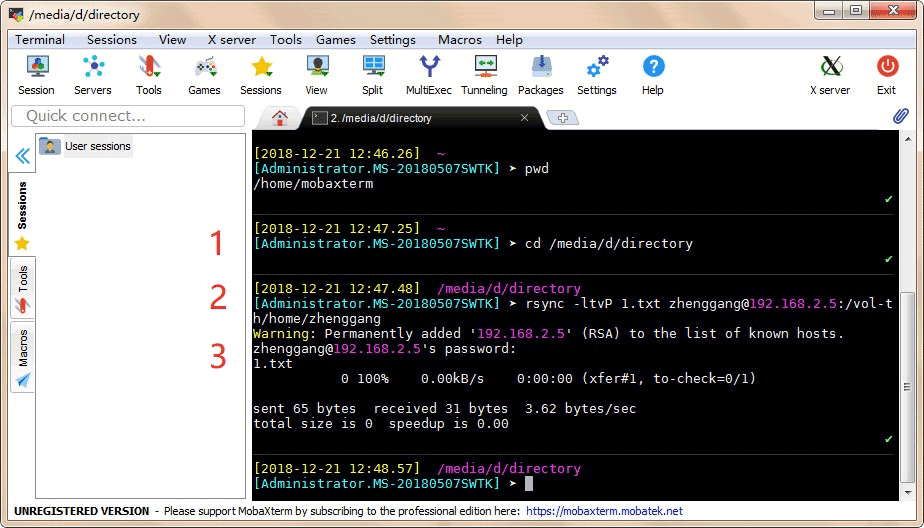命令行终端
命令行终端
# Linux/Mac 用户
直接使用系统的 terminal 终端,利用 scp 或 rsync 命令进行数据传输即可。
# 方法1-scp
scp 是 secure copy 的简写,用于在 Linux/Unix 之间复制文件和目录。
scp local_file remote_user@remote_host:remote_file
1
local_file:本地文件路径remote_user@remote_host:远程主机的用户名和 IP 地址remote_file:远程主机上的文件路径
scp /home/user/test.txt username@192.168.1.10:/home/root/
1
TIP
如果传输文件夹可以添加 -r 参数,递归传输文件夹下所有内容。 scp -r local_folder remote_user@remote_host:remote_folder
# 方法2-rsync
rsync 是 remote synchronize 的简写,用于在 Linux/Unix 之间同步文件和目录。
rsync -avzP local_file remote_user@remote_host:remote_file
1
-a:归档模式,保持文件属性-v:详细模式,显示详细信息-z:压缩模式,传输文件时进行压缩-P:保持权限,保持文件的权限不变
rsync -avzP /home/user/test.txt username@192.168.1.10:/home/root/
1
注意:
rsync同步时,如果目标目录不存在,则会自动创建。
# Windows 用户
用户可以使用 Mobaxterm 软件实现远程服务器的连接,并使用命令行终端进行数据传输。
在本地的命令行终端,使用同步命令rsync,即可实现数据的同步。
同步到远程服务器即为上传,从远程服务器同步到本地即为下载。
首先我们打开本地的命令行终端:
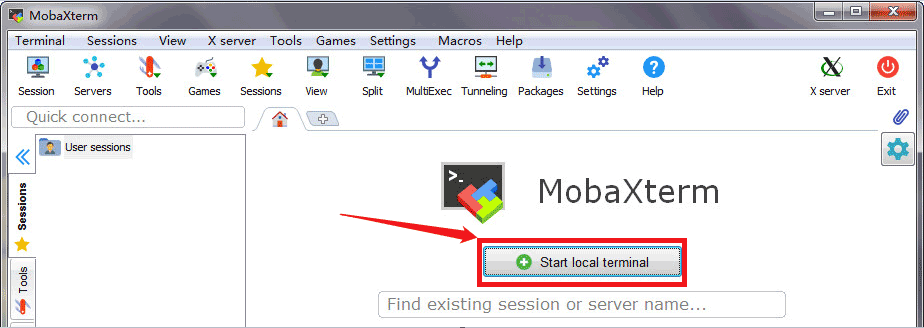
然后使用同步命令进行同步,举例如下:
我们将本地的d盘下的文件夹directory下的1.txt文件,同步到远程服务器,在命令行终端输入:
1)进入文件夹
cd /media/d/directory
1
2)同步命令
rsync -ltvP 1.txt zhenggang@192.168.2.5:/vol-th/home/zhenggang
1
3)输入远程服务器密码
rsync命令说明:
rsync同步命令-ltvP同步参数1.txt待同步的文件名,也可以是文件夹的名字zhenggang@192.168.2.5:/vol-th/home/zhenggang格式为:用户名@ip:目录zhenggang为用户名192.168.2.5为远程服务器的ip地址/vol-th/home/zhenggang为远程服务器的目标目录
请依据自己的同步需求自行修改相关参数,切记完全照抄,你会遇到报错的哦